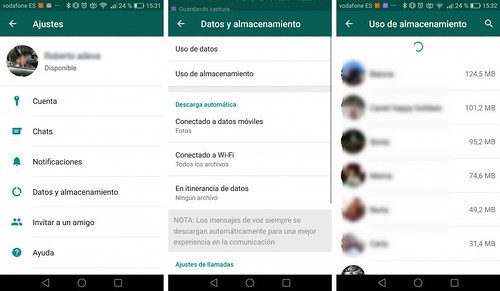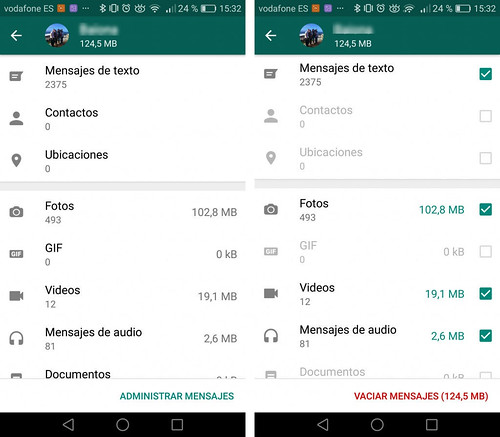Lo más normal es que los grupos de WhatsApp sean los que más espacio ocupen en nuestro móvil, ya que si están formados por muchos miembros y son muy activos, se pueden llegar a enviar muchos mensajes de texto, vídeo, fotos o ducmentos cada día. Sin embargo, desde la propia aplicación podemos saber qué chats de WhatsApp ocupan más espacio.
Pasos a seguir para saber qué chats de WhatsApp ocupan más espacio en el móvil y cómo borrarlos
Para ello, lo primero que tenemos que hacer es abrir WhatsApp en el móvil y tocar sobre el botón de menú para entrar en los Ajustes. Una vez ahí, tocamos sobre la opción Datos y almacenamiento y en el siguiente paso Uso de almacenamiento. Esto nos cargará un listado con todos los chats de WhastApp y a su lado nos mostrará la cantidad de espacio que están ocupando en el móvil. Por defecto, el listado está ordenado de forma que el primer chat es el que más ocupa, por lo tanto será fácil saber qué chats de WhatsApp ocupan más espacio en la memoria de nuestro teléfono.
Si tocamos sobre uno de ellos, se nos mostrará una pantalla en la que de forma desglosada podremos saber cuánto ocupan los mensajes de texto, Contactos, Ubicaciones, Fotos, GIFs, Vídeos, Mensajes de audio o Documentos compartidos en ese chat. En la parte inferior derecha veremos la opción Administrar mensajes. Si tocamos sobre ella, veremos que junto a cada opción del listado aparece una casilla para poder marcar o desmarcar aquello que queremos eliminar. Por defecto cada tipo de archivo que está ocupando espacio se mostrará marcado para que lo podamos eliminar, pero si en algún momento queremos que alguno de ellos no se borre, podremos desmarcarlo.
Por ejemplo, si queremos borrar todas las fotos, vídeos, mensajes de voz que hemos compartido en algún chat de WhatsApp, debemos mantener marcada la casilla junto a cada este tipo de archivos. Pero si los mensajes de texto no queremos que se borren, tendremos que desmarcar dicha casilla. Una vez configurado a nuestro gusto, sólo nos queda pulsar sobre la opción que se muestra en la parte inferior derecha, Vaciar mensajes. Además, entre paréntesis veremos cómo nos indica la cantidad exacta de espacio que vamos a recuperar.
Fuente: adslzone